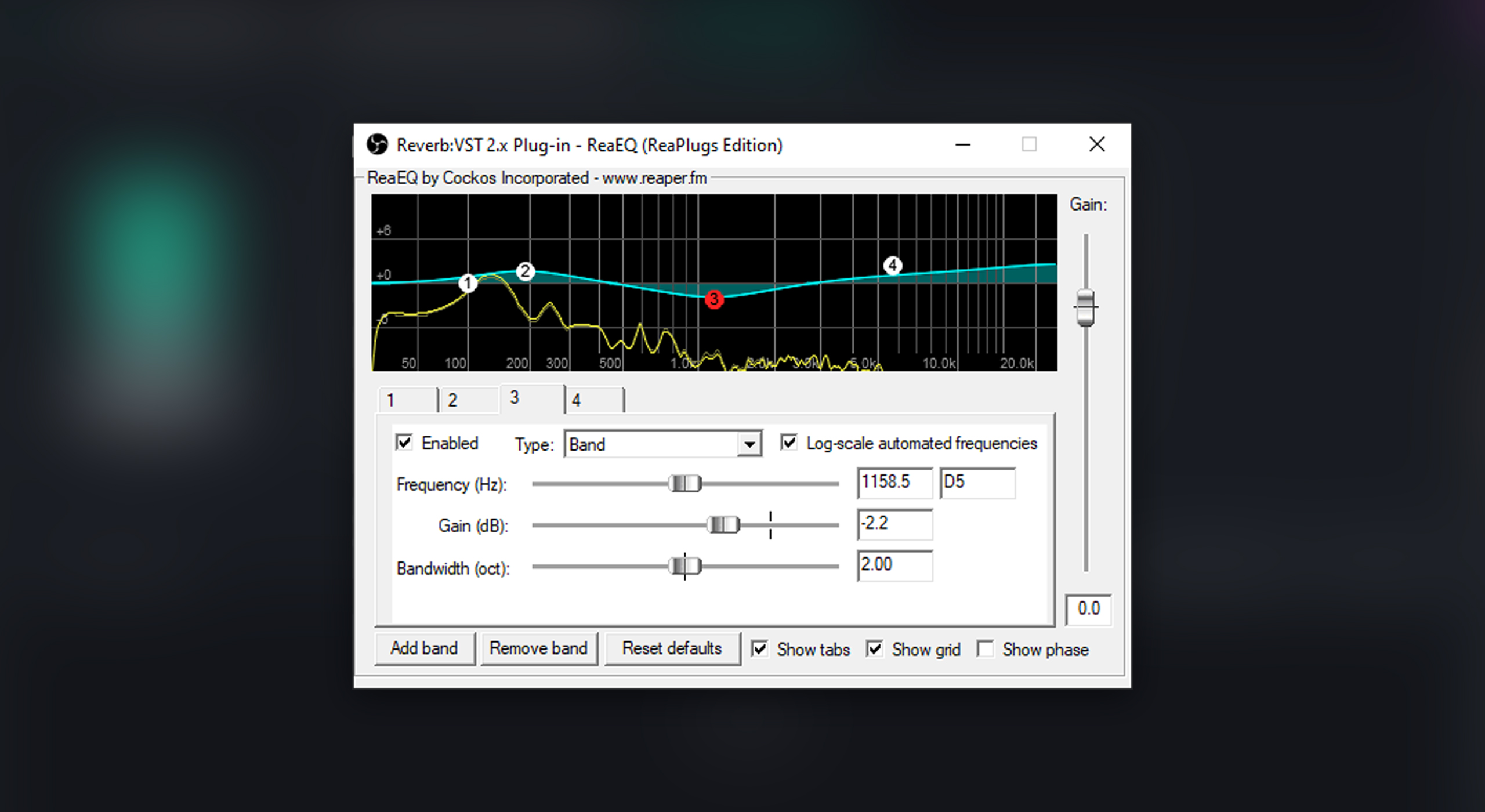¡Consigue el audio de los profesionales con estos plugins para OBS!
¿Qué pensarías si te dijéramos que puedes conseguir un sonido de buena calidad sin tener que gastarte más dinero en el setup? O que no necesitas hacer una gran inversión para stremear como los profesionales.
Eso es, solo vas a necesitar tu micrófono y estos plugins para audio en OBS que te traemos.
¡Empezamos!
Primero, pon el micro en el lugar adecuado
Antes de nada, lo primero es lo primero, como dijimos en nuestro post anterior sobre como mejorar la calidad de tu webcam, hay que comprobar que tienes el micrófono bien situado frente a ti y que la distancia que os separa es la adecuada. Asegúrate de que recoge tu voz adecuadamente y de que esta no suena saturada.
Para saber que lo has colocado bien, verifica en OBS que la barra del micrófono, en el mezclador de audio, nunca llega a completar la zona roja. Es importante que tu sonido no se pique para lograr ese salto de calidad que estamos buscando. De todas formas, ahora veremos más formas de evitar que esto pase.
Los plugins que salvarán tu stream
En Dixper no nos andamos con tonterías, así que vamos directos al grano: estos son los plugins de audio para OBS que necesitas.
- ReGate: lo usaremos para colocar una puerta de ruido. Así nos ayudará a impedir la entrada del ruido natural de la habitación o a atenuar el que produzca nuestro micrófono en los momentos de silencio (aquí es cuando más lo notarás).
- ReaEQ-Standalone: es un ecualizador con el que controlaremos las frecuencias graves, medias y agudas, para también realzar las partes que más nos interesen.
- Ganancia: podremos aumentar o disminuir el volumen del micro para evitar que tu voz se sature, como hemos indicado anteriormente.
- Limitador: es un filtro de OBS para el micro, o un plugin que también prevendrá la saturación del sonido, aun incluso cuando gritemos.
Cómo instalar los plugins para OBS
- Consíguelos a partir de este link de descarga.
- Añádelos a la carpeta “Raid Plugins OBS”
- Para acceder a ellos desde OBS Studio, haz clic dentro de “Fuente” en el micrófono, luego “Filtros” y después en “Más”, donde podrás ver la extensión VST 2. Vuelve a hacer clic sobre ella.
¡Y ya lo tienes! Ahora lo que haremos será configurarlos para mejorar la calidad de nuestro sonido.
¡Ya casi estamos!
¿Cómo mejorar la configuración gracias a los plugins de audio en OBS Studio?
Primero vamos a configurar la puerta de ruido. Yo te recomiendo que vayas jugando con los ajustes de la izquierda para impedir que aparezca ese ffffff que suena de fondo durante los silencios.
Una vez hayamos trabajado con la puerta de ruido, pasamos a usar el plugin ReaEQ Standalone. Te recomiendo utilizar el mismo procedimiento, ve probando distintas alternativas hasta que encuentres la que mejor funcione con tu micrófono.
Recuerda también pasarte por el limitador, y ajustarlo de forma que los altos no sean demasiado altos para evitar que tu audio se encuentre en la zona roja de la barrita que hemos visto antes.
¡Y ya lo tendrías! Como has podidocomprobar, es muy sencillo y no te tomará demasiado tiempo. Con estos plugins de audio para OBS Studio, sonarás como un pro sin tener que gastarte más de 15 € en un micrófono.
Eso sí, recuerda que el audio no lo es todo, y que existen muchos más trucos para hacer un stream épico. No dejes de seguirnos por nuestras redes sociales o nuestro canal de YouTube para descubrir nuevas formas de revolucionar tus directos.